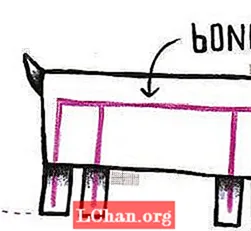Innhold
Så langt og så videre ser vi etter muligheter for å holde sikkerheten intakt og bevoktet. Spesielt på bærbare datamaskiner, der den primære måten å beskytte data mot uautorisert tilgang på, er beskyttet av strøm på passord. Men ettersom vi er for innviklet i vår situasjon, glemmer vi ofte ting, passordet til den bærbare datamaskinen og angrer på dem senere. På denne måten kan Power on-passordet som vi bruker som skjold, bli et dobbeltproblem for oss. Nå kan du kanskje lure på: "Jeg har glemt passordet mitt og hvordan skal jeg komme tilbake til PC!" Vel, du kan være klar over at tilbakestilling av fabrikken kan telles som et mulig middel for å komme tilbake til PCen.
Men det er det minste vi kunne gjøre, det er noen teknologikyndige teknikker du bør bruke for å hente strømmen til passordet. Den viktigste er å omgå strømmen på passordet. Høres vanskelig ut? Det er det absolutt ikke! Du kan velge de nevnte triksene for å komme på PC / HP / Dell / Lenovo bærbare datamaskiner på et øyeblikk. Du trenger ikke bekymre deg for denne ideen, ettersom vi vil avdekke den detaljerte metoden for å gjøre ting mulig. Bare vær tilkoblet til det siste!
- Del 1: Hvordan bypass passord
- Del 2: Slik slår du av passordet
Del 1: Hvordan bypass passord
Finn først ut om du skal omgå Windows Power-on-passordet eller BIOS-passordet. Som, Windows-passordet er det som ser ut til å starte opp Windows OS. Men BIOS-passordet er ganske enkelt det som vises rett etter at PC-en har startet opp. Nå, hvis det er Windows Power on-passordet, følger du trinnene nedenfor i nevnte rekkefølge.
Trinn 1: Windows 10 installasjonsplate eller installasjons-USB
Først av alt, hold Windows 10-installasjonsdisken med deg. Det neste er å sette inn installasjonsdisken til Windows-datamaskinen.
Trinn 2: Start med installasjonsdisken
Start PCen på nytt etterpå, og trykk deretter på "Esc / F12" -tasten på det første oppstartsskjermbildet for å starte oppstartsmenyen. Herfra kan du velge det foretrukne oppstartsmediet som diskstasjonen der du satte installasjonsdisken i.
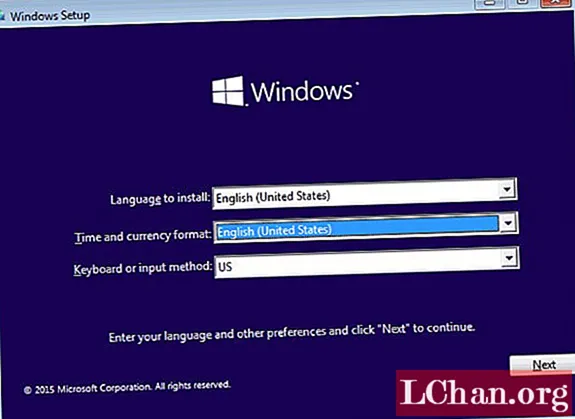
Trinn 3: Benytt deg av ledeteksten
Start ledeteksten ved å bruke "Shift + F10" rett etter at datamaskinen har startet fra installasjonsdisken. Tast deretter inn følgende kommando ved å erstatte verktøyadministratoren til ledeteksten.
- flytt d: windows system32 utilman.exe d:
- kopier d: windows system32 cmd.exe d: windows system32 utilman.exe
- Koble fra disken og start Windows-PCen på nytt med kommandoen "wpeutil reboot".

Trinn 4: Tilbakestill Windows 10 lokalt administratorpassord med ledetekst
Etter Windows 10, bruk påloggingsskjermen, klikk på "Utility Manager" og "Kommandoprompt" dukker opp på skjermen. Ta deretter "nettbruker " kommando for å omgå Windows 10 startpassord.
- nettbrukerplass brukernavn abc og trykk enter.
- Hvor, brukernavn er navnet på kontoen du vil tilbakestille passordet til og abc er det nye passordet. Det er det du har omgått Windows-passordet.

Trinn 5: Utility Manager bør gjenopprettes
- Bytt ledeteksten og legg til installasjonsdisken på PCen igjen.
- Klikk på "Power" -ikonet og velg "Start på nytt" nederst til høyre på påloggingsskjermen.
- Mens Windows 10 vellykket starter fra installasjonsdisken, ber Windows Setup. Bare bruk Shift + F10-tasten for å starte kommandoprompten på nytt.
- Inntastingskommando "kopier d: utilman.exe d: windows system32 utilman.exe". Klikk deretter på Enter etterfulgt av å skrive" Ja ". Dette vil gjenopprette Utility Manager.
Del 2: Slik slår du av passordet
Nå som du har omgått oppstartspassordet, kan du enkelt utsette det slik at det ikke lenger kan bry deg. Spesielt hvis du vet at du er hard med passord. Nysgjerrig på å vite hvordan? Ta en titt på denne enkleste metoden for å slå av passordet
Trinn 1: Først og fremst klikker du på Start-menyen i Windows 10 og skriver inn "netplwiz" -kommandoen. Bare velg programmet som vises med samme navn.

Trinn 2: Ved å gå inn i dette vinduet, vil du få tilgang til Windows-brukerkontoer og mange passordkontroller. Surf under "Brukere" -fanen og sjekk om "Brukere må oppgi et brukernavn og passord for å bruke denne datamaskinen" er ukontrollert eller ikke. Fjern avmerkingen hvis den ikke er det.

Trinn 3: Trykk på "Bruk" -knappen, og den vil da søke etter bekreftelse. Du må slå inn det gjeldende passordet over ledeteksten to ganger. Neste gang du starter PCen på nytt, vil du ikke bli bedt om å taste inn passordet.
Konklusjon
Nå har vi vært vitne til noen av de enkleste og mest effektive måtene å omgå passord på hp laptop, PC eller desktop. De er ganske utstyrt med manuell metode og kan kreve spesiell oppmerksomhet. For effektivt å omgå oppstartspassordet uten behov for problemer, kan du imidlertid se opp til PassFab 4WinKey - en upåklagelig løsning som lar brukerne overgå administratorpassord, lokale kontopassord og gjenopprette Windows-passord med mye letthet. Du kan også være sikret å være stressfri som i ultra-lynhastighet, du kan omgå strømmen på passordet!